Wat is: Meervoudige verificatie
Applies To
SecurityWanneer u zich aanmeldt bij uw onlineaccounts , een proces dat we 'verificatie' noemen, bewijst u bij de service dat u bent wie u zegt te zijn. Traditioneel wordt dat gedaan met een gebruikersnaam en een wachtwoord. Helaas is dat geen goede manier om het te doen. Gebruikersnamen zijn vaak gemakkelijk te ontdekken; soms zijn ze alleen uw e-mailadres. Omdat wachtwoorden moeilijk te onthouden zijn, kiezen mensen vaak eenvoudige wachtwoorden of gebruiken ze hetzelfde wachtwoord op veel verschillende sites.
Daarom hebben bijna alle onlineservices - banken, sociale media, winkelen en ja, Ook Microsoft 365 - een manier toegevoegd om uw accounts veiliger te maken. U hoort het misschien 'Verificatie in twee stappen' of 'Meervoudige verificatie', maar de goede werken allemaal volgens hetzelfde principe. Wanneer u zich voor het eerst aanmeldt bij het account op een nieuw apparaat of een nieuwe app (zoals een webbrowser), hebt u meer nodig dan alleen de gebruikersnaam en het wachtwoord. U hebt een tweede verificatiemethode nodig, wat we een tweede 'factor' noemen, om te bewijzen wie u bent.

Een factor in verificatie is een manier om uw identiteit te bevestigen wanneer u zich probeert aan te melden. Een wachtwoord is bijvoorbeeld een soort factor, het is iets wat je weet. De drie meest voorkomende soorten factoren zijn:
-
Iets dat u weet, zoals een wachtwoord of een pincode die u hebt onthouden.
-
Iets dat u hebt, zoals een smartphone of een beveiligde USB-sleutel.
-
Iets dat u bent, zoals een vingerafdruk of gezichtsherkenning.
Hoe werkt meervoudige verificatie?
Stel dat u zich aanmeldt bij uw Microsoft-account of werk- of schoolaccount en dat u uw gebruikersnaam en wachtwoord invoert. Als dat alles is wat u nodig hebt, kan iedereen die uw gebruikersnaam en wachtwoord kent zich overal ter wereld aanmelden als u!
Maar als u meervoudige verificatie hebt ingeschakeld, wordt het interessanter. De eerste keer dat u zich aanmeldt op een apparaat of app, voert u uw gebruikersnaam en wachtwoord zoals gewoonlijk in. Vervolgens wordt u gevraagd uw tweede factor in te voeren om uw identiteit te verifiëren.
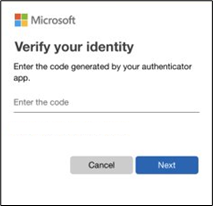
Misschien gebruikt u de Microsoft Authenticator-app als tweede factor. Als u de app op uw smartphone opent, ziet u een uniek, dynamisch gemaakt 6-cijferig nummer dat u op de site typt en dat u zich bevindt.
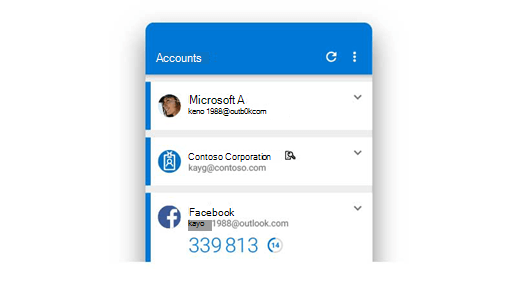
Als iemand anders zich echter probeert aan te melden als u, voeren ze uw gebruikersnaam en wachtwoord in en wanneer ze om die tweede factor worden gevraagd, blijven ze hangen. Tenzij ze JOUW smartphone hebben, kunnen ze dat 6-cijferige nummer niet invoeren. En het 6-cijferige nummer in Microsoft Authenticator verandert elke 30 seconden, dus zelfs als ze het nummer wisten dat u gisteren hebt gebruikt om u aan te melden, zijn ze nog steeds vergrendeld.
Download de gratis Microsoft Authenticator-app
Microsoft Authenticator kan niet alleen worden gebruikt voor uw Microsoft-account en werk- of schoolaccounts, u kunt het ook gebruiken om uw Facebook, Twitter, Google, Amazon en vele andere soorten accounts te beveiligen. Het is gratis op iOS of Android. Meer informatie en download het hier.
Belangrijke dingen die u moet weten
U hoeft de tweede stap niet vaak uit te voeren. Sommige mensen maken zich zorgen dat meervoudige verificatie echt onhandig zal zijn, maar over het algemeen wordt het alleen gebruikt wanneer u zich voor het eerst aanmeldt bij een app of apparaat, of de eerste keer dat u zich aanmeldt nadat u uw wachtwoord hebt gewijzigd. Daarna hebt u alleen uw primaire factor nodig, meestal een wachtwoord, zoals u nu doet.
De extra beveiliging is afkomstig van het feit dat iemand die probeert in te breken bij uw account waarschijnlijk uw apparaat niet gebruikt, dus ze moeten die tweede factor hebben om binnen te komen.
Meervoudige verificatie is niet alleen voor werk of school. Bijna elke onlineservice van uw bank, uw persoonlijke e-mail en uw sociale media-accounts ondersteunt het toevoegen van een tweede stap van verificatie. U moet naar de accountinstellingen voor die services gaan en deze inschakelen.
Gecompromitteerde wachtwoorden zijn een van de meest voorkomende manieren waarop slechteriken bij uw gegevens, uw identiteit of uw geld kunnen komen. Het gebruik van meervoudige verificatie is een van de eenvoudigste manieren om het voor hen een stuk moeilijker te maken.
Meer informatie
De sleutels tot het koninkrijk: apparaten en accounts beveiligen










